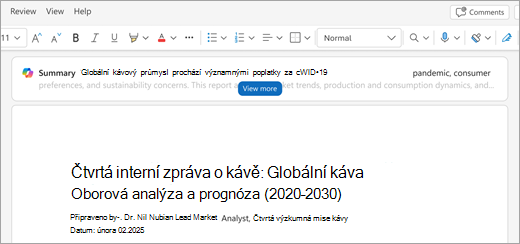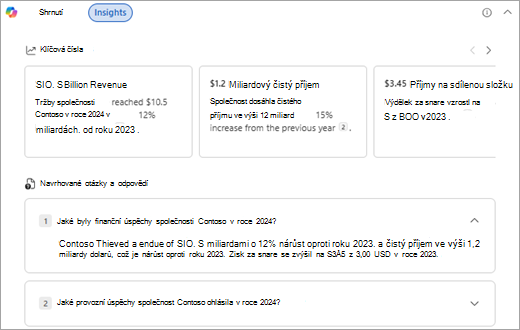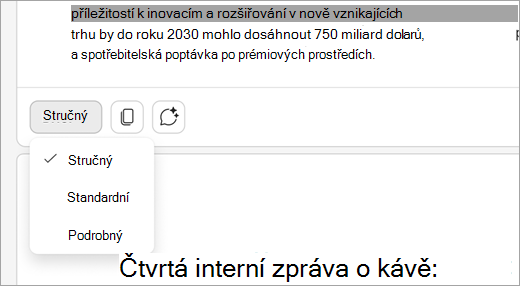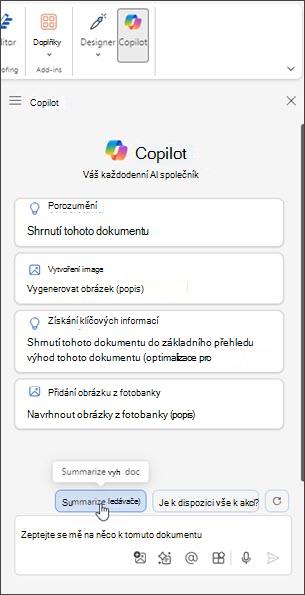Někdy je Word dokument dlouhý a vy potřebujete jenom rychlou představu o tom, co obsahuje. Můžete požádat Copilot, aby vám vytvořil souhrn, nebo se správným nastavením a licencemi uvidíte souhrn v horní části stránky, když otevřete Word dokument.
Požádat Copilot o vytvoření souhrnu nebo vyhledání odkazů

Poznámka: K používání této funkce je vyžadováno oprávněné předplatné Microsoftu 365 a/nebo licence na Microsoft 365 Copilot. Viz téma Kde mohu získat Microsoft 365 Copilot?
Další informace najdete v části o tom , jak požádat Copilot o souhrn. Se správnými licencemi se ale v horní části stránky zobrazí sbalený souhrn, který je automaticky dostupný.
Zobrazení a použití automatického souhrnu v horní části stránky
Pokud jste právě dostali dlouhý dokument ke kontrole, můžete ušetřit čas tím, že Copilot ve Wordu vám ho pomůže destilovat do klíčových bodů.
Když otevřete dokument, můžete rozbalit souhrn a naskenovat ho, abyste viděli, jaká témata v dokumentu jsou. Pokud jste autorem dlouhého dokumentu, můžete pomocí souhrnu rychle zjistit, jestli je obsah uspořádaný požadovaným způsobem.
Pokud jste dokument uložili na OneDrive nebo SharePoint, uvidíte, že už je vygenerovaný. V opačném případě se vygeneruje, když vyberete Zobrazit další a zobrazí se celý souhrn.
Přizpůsobení souhrnu nebo kladení otázek
Pokud chcete souhrn přizpůsobit nebo pokládat následné otázky k dokumentům, vyberte Otevřít v chatu v dolní části souhrnu a zadejte výzvu.
Použití karty Diskuze k dohánění komentářů
Funkce Copilot šetří čas tím, že vám umožní zobrazit všechny konverzace v dokumentu na kartě Diskuze, takže můžete snadno udržovat aktuální informace bez nutnosti kontrolovat jednotlivé komentáře.
-
Zobrazení souhrnu nejvyšší úrovně: V horní části dokumentu uvidíte souhrn, který vám poskytne přehled všech diskuzí, které v dokumentu probíhají.
-
Podívejte se na klíčová vlákna konverzace: Odrážky pod souhrnem zvýrazňují hlavní témata, o kterých lidé diskutují, abyste se mohli soustředit na to, co je nejdůležitější.
-
Další podrobnosti najdete v rozbalení: Rozbalením souhrnu zobrazíte jednotlivé komentáře a návrhy pro hlubší přehled.
Zobrazit podrobnosti o dokumentu
Poznámka: Tuto funkci zavádíme pomalu. Pokud ho ještě nevidíte, sledujte ho v aktualizaci (další informace najdete v článku Průběžné inovace v Windows 11).
Pokud chcete rychle zobrazit klíčová čísla v dokumentu nebo ukázkové otázky, které byste mohli položit, abyste získali další podrobnosti, vyberte kartu Přehledy . Možná si nepamatujete, kde jste viděli výnosy na akcii ve výroční zprávě, nebo chcete zobrazit všechna čísla růstu v oblasti, která byla zmíněna v celém dokumentu – ale nechcete je hledat jednotlivě. V části Čísla klíčů získáte rychlé zobrazení a ušetříte čas. Nebo možná potřebujete inspiraci pro další podrobnosti o dokumentu, které může Copilot pomoct najít. V takovém případě zkontrolujte část Navrhované Q&A . Pokud máte další otázky, můžete se posunout dolů, vybrat Zeptat se na další otázky a zadat výzvu.
Řízení úrovně podrobností v souhrnu
Poznámka: Tato funkce je momentálně dostupná jenom v Word pro web. Brzy bude k dispozici i na jiných platformách.
Teď můžete nastavit výchozí úroveň podrobností pro automatické souhrny tak, že se posunete do dolní části souhrnu a v rozevírací nabídce zvolíte možnost Stručná, Standardní nebo Podrobná.
Tip: U dokumentů uložených na OneDrivu nebo SharePointu se souhrny ukládají do mezipaměti, aby byl výkon počítače co nejrychlejší.
Požádejte o shrnutí Copilota, pokud ho nevidíte automaticky.
Pokud jste dokument uložili na OneDrive nebo SharePoint a máteMicrosoft 365 Copilot (pracovní) licenci, uvidíte automatické souhrny– nebo uvidíte možnost vygenerovat souhrn pro dokumenty uložené jinde.
Pokud se vám souhrn stále nezobrazuje, můžete požádat Copilot, aby vám ho zobrazil.
-
Výběrem Copilot na pásu karet otevřete podokno Copilot.
-
Do pole Copilot psaní zadejte souhrn tohoto dokumentu nebo klikněte na možnost návrhu.
Chcete se dozvědět více o souhrnném nápadu? V souhrnu Copilotvyberte Odkazy a zobrazte citace, které Copilot načetl informace z dokumentu.
Kontrola výsledků
Zkontrolujte vygenerované souhrnné Copilot. Jak se čte? Je připravený ke sdílení? Nebo vyžaduje trochu víc práce? První odpověď často není dokonalá. AI funguje nejlépe s malou konverzací tam a zpět. Lepších výsledků dosáhnete tím, že poskytnete další kontext a podrobnosti o tom, co chcete.
Uveďte další kontext a podrobnosti.Zahrňte do výzev nějaký kontext a několik podrobností, abyste získali lepší výsledky s Copilot. Pro koho je souhrn? Proč je to potřeba? Jak ho plánujete používat? Zkuste použít podobné výzvy:
-
Co by měli pracovníci s rozhodovací pravomocí ve firmě vědět o <předmětu dokumentu>? Proč je důležité těmto věcem rozumět?
-
Potřebuji se podělit o hlavní body tohoto dokumentu se členy svého týmu. Napište pár odstavců, které obsahují důvody, proč jsou tyto body pro naši společnost důležité.
Existují nějaká volání k akci? Co bychom měli dělat dál?Při každé výzvě Copilot dokument znovu prohledá a pak vygeneruje odpověď. Můžete pokračovat v odesílání výzev, dokud nebudete s výsledky spokojeni.
Vyzkoušejte navrhované výzvy. Copilot nabízí navrhované výzvy k vyzkoušení, nebo můžete vždy zadat vlastní výzvy pro Copilot. U každé odpovědi se zobrazí jedna nebo více navrhovaných výzev. Zkuste to a uvidíte, co se stane.
Aktuální omezení
-
Automatické souhrny se zobrazí jako otevřené jenom v případě, že máte Microsoft 365 Copilot (pracovní) licenci a dokument je uložený na OneDrivu nebo SharePointu. Pokud jste dokument uložili jinam, zobrazí se možnost otevřít a vygenerovat souhrn.
-
Aby Copilot generovat souhrny, musí mít referenční obsah alespoň 20 slov.
-
Copilot je v současné době při generování podrobných souhrnů omezený na maximálně 1,5 milionu slov nebo 300 stránek.
-
I když Copilot bere v úvahu celý dokument, v současné době neposkytuje vždy citace k pozdějšímu obsahu dokumentu. Vylepšujeme to.
Další informace najdete v tématu Stručná a shodná: průvodce délkou dokumentů, které poskytnete Copilotovi.
Další informace
Nejčastější dotazy k funkci Copilot ve Wordu
Kde můžu získat Microsoft Copilot?
Microsoft Copilot pomoc s výukou &
Zvýšení důvěryhodnosti a ochrany osobních údajů v éře AI – Microsoft On the Issues